Respostas e soluções rápidas para vídeos que não são reproduzidos no Chrome
Compreendemos a frustração que surge sempre que o seu vídeos não são reproduzidos no Chromee, às vezes, o desespero para consertar imediatamente piora a situação. Bem, isso não é algo com que você precise se apressar porque erros de vídeo como esse são normais. Eles simplesmente indicam um problema no processo de reprodução. Neste artigo, vamos nos aprofundar nos motivos comuns por trás dos problemas de reprodução de vídeo no Chrome e fornecer soluções simples para colocar seus vídeos de volta nos trilhos rapidamente.
Não deixe que falhas na reprodução de vídeo atrapalhem sua experiência online. Siga nosso guia para garantir streaming de vídeo contínuo no Chrome.
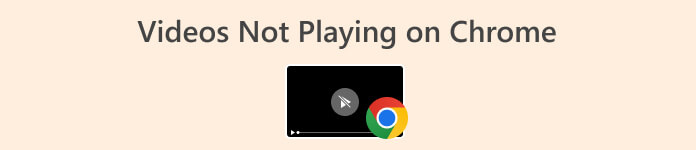
Parte 1. Por que os vídeos não são reproduzidos no Chrome
Pode haver vários motivos pelos quais os vídeos podem não ser reproduzidos no Chrome. A seguir estão algumas das causas comuns pelas quais isso acontece:
Navegador Chrome desatualizado.
Um navegador Chrome desatualizado pode não ter as atualizações e os recursos necessários para uma reprodução ideal de vídeo. Os desenvolvedores lançam regularmente novas versões de navegadores para melhorar a compatibilidade e resolver possíveis problemas.
Extensões de navegador incompatíveis ou conflitantes.
Algumas extensões do Chrome podem interferir no funcionamento normal da reprodução de vídeo. Extensões conflitantes podem causar erros ou interrupções.
Conexão lenta ou instável com a Internet.
O streaming de vídeo requer uma conexão de Internet estável e razoavelmente rápida. Conexões lentas ou instáveis podem resultar em buffer ou falha no carregamento de vídeos.
Problemas de compatibilidade com determinados sites.
Alguns sites podem ter requisitos específicos ou estar otimizados para determinados navegadores. Podem surgir problemas de compatibilidade se o Chrome não oferecer suporte total ao player de vídeo do site ou se houver conflitos com as configurações do navegador.
Parte 2. Como consertar vídeo que não reproduz no Chrome
Existem várias soluções para isso, você só precisa entender completamente qual é a causa raiz da não reprodução de seus vídeos no Chrome. A seguir estão os métodos que você pode tentar para corrigir esse problema de forma rápida e eficaz:
Método 1: verificando sua conexão com a Internet
O streaming de vídeo depende de uma conexão de Internet estável e rápida. Se sua conexão for lenta, os vídeos poderão armazenar em buffer, atrasar ou não carregar. Verificar sua conexão com a Internet ajuda a identificar e resolver quaisquer problemas, garantindo que haja largura de banda suficiente para transmitir vídeos sem problemas.
Com isso, utilize uma ferramenta de teste de velocidade online para avaliar sua conexão com a internet. Se estiver instável e lento, será necessário reiniciar o roteador de internet ou conectar-se a outros provedores de internet. No entanto, se sua conexão com a Internet estiver estável e boa, há outro motivo para seus vídeos não serem reproduzidos no Chrome. Esta também é a solução para corrigir vídeo não está sendo reproduzido na maioria das situações.
Método 2: atualizando seu Chrome
Versões desatualizadas do navegador podem não ter as atualizações e melhorias necessárias para uma reprodução ideal de vídeo. Os desenvolvedores lançam regularmente novas versões para melhorar o desempenho, a segurança e a compatibilidade do navegador.
Passo 1. Clique no Personalizar botão de controle localizado no canto superior direito do navegador Chrome.
Passo 2. Clique Ajuda.
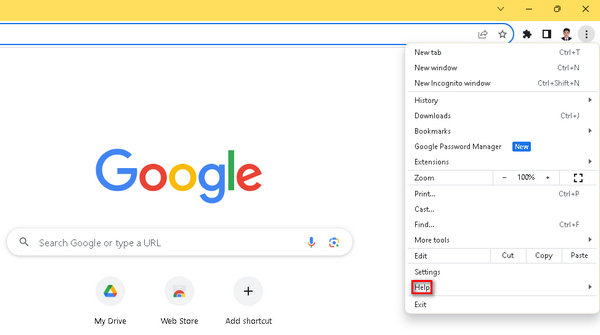
Etapa 3. Selecione Sobre Google Chrome. Procure o Atualize o Google Chrome opção e, se uma nova versão estiver disponível, clique nela. Siga as instruções na tela para o processo de atualização. Se não houver uma nova versão, você verá um Relançar botão.
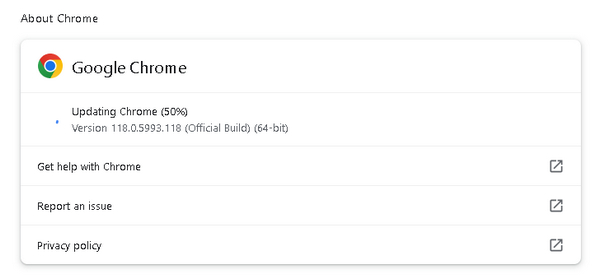
Ter seu Chrome atualizado com os recursos e correções mais recentes reduzirá a probabilidade de problemas de reprodução de vídeo, como vídeos que não são reproduzidos no Chrome.
Método 3: usando o modo de navegação anônima
O modo de navegação anônima desativa extensões e limpa dados de navegação, permitindo que você acesse sites sem a influência das configurações normais do navegador. Extensões conflitantes ou dados em cache podem fazer com que os vídeos não sejam reproduzidos no Chrome.
Passo 1. Clique nos três pontos posicionados no canto superior direito da janela do navegador.
Passo 2. Agora, no menu suspenso, selecione Nova janela anônima.
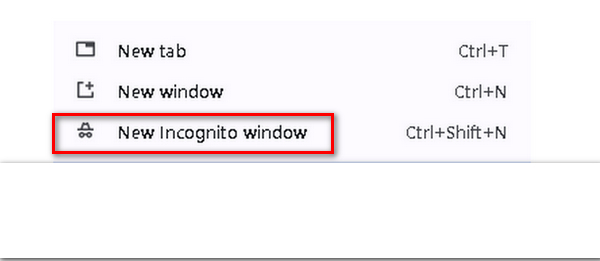
Etapa 3. Uma nova janela será aberta, fornecendo uma nova sessão do navegador para reproduzir o vídeo que não estava sendo reproduzido anteriormente.
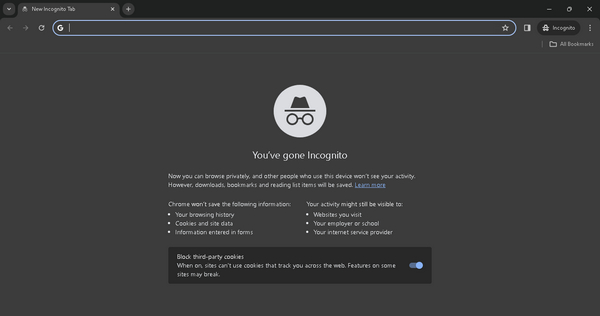
Ao usar o modo de navegação anônima, você pode identificar se o problema de seu vídeo não ser reproduzido no Chrome está relacionado às configurações ou extensões do seu navegador, ajudando a isolar e resolver o problema.
Método 4: usando um software de reparo de vídeo
Agora, se nenhum dos três métodos acima funcionou, o problema provavelmente está no próprio arquivo de vídeo, possivelmente devido a problemas como corrupção de arquivo ou problemas de compatibilidade. Nesses cenários, a utilização de software de reparo de vídeo torna-se essencial. Essas ferramentas são projetadas especificamente para corrigir e restaurar arquivos de vídeo danificados ou corrompidos, garantindo uma experiência de reprodução perfeita.
Um destaque entre as ferramentas de reparo de vídeo é Reparo de vídeo FVC. Este software apresenta-se como a solução perfeita pelos seus recursos avançados e interface amigável. A ferramenta emprega algoritmos de inteligência artificial de última geração para um processo de reparo totalmente automático, identificando e resolvendo com eficiência problemas em arquivos de vídeo corrompidos. Para usar isso, siga as etapas abaixo:
Passo 1. Comece visitando o site oficial e baixe o software.
Download grátisPara Windows 7 ou posteriorDownload seguro
Download grátisPara MacOS 10.7 ou posteriorDownload seguro
Passo 2. Após instalá-lo, adicione o vídeo que não reproduz no Chrome selecionando o Vermelho Mais botão. Da mesma forma, incorpore o vídeo de amostra clicando no botão Azul Mais botão.
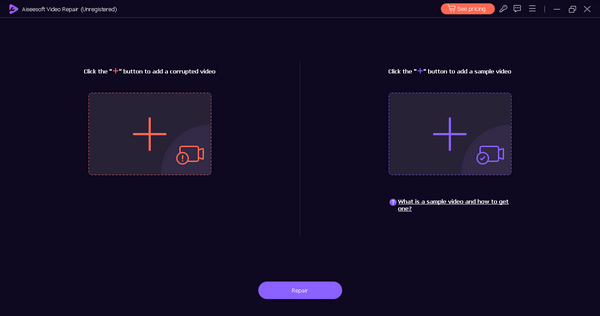
Etapa 3. Depois disso, clique no Reparar botão para iniciar o processo de reparo do vídeo.
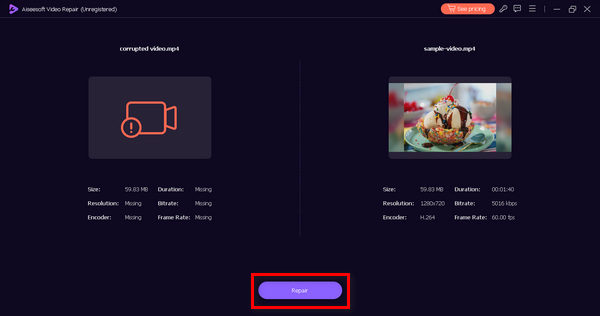
Passo 4. Por fim, verifique o vídeo utilizando o Antevisão botão. Quando estiver satisfeito, salve o vídeo reparado clicando no botão Salvar.
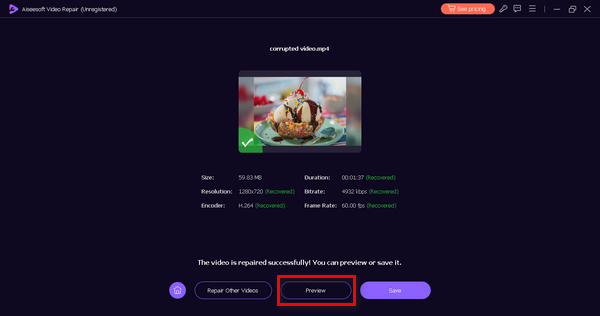
O FVC Video Repair pode corrigir vários problemas de vídeo, como problemas de codec, erros de formato de arquivo, falha de vídeo, ou downloads incompletos, tornando os vídeos compatíveis com seu media player ou navegador.
Parte 3. Como reproduzir vídeos corretamente no Chrome
Para reproduzir vídeos no Chrome corretamente, siga estas dicas para garantir uma experiência de visualização perfeita e ideal:
◆ Certifique-se sempre de estar usando a versão mais recente do Google Chrome para melhorar a compatibilidade e o desempenho.
◆ Mantenha uma conexão de Internet confiável e rápida para evitar buffering e garantir uma transmissão de vídeo tranquila.
◆ Confirme se o JavaScript está ativado no seu navegador Chrome, pois muitos players de vídeo dependem dessa tecnologia.
◆ Desative ou remova extensões conflitantes do navegador que possam interferir na reprodução do vídeo.
◆ Limpe regularmente o cache e os cookies do seu navegador para evitar possíveis conflitos com o carregamento do vídeo.
◆ Ajuste as configurações de aceleração de hardware no Chrome para solucionar possíveis problemas de reprodução.
◆ Mantenha os drivers da placa gráfica atualizados com a versão mais recente para otimizar o desempenho da reprodução de vídeo.
◆ Confirme se o site que hospeda o vídeo é totalmente compatível com o Google Chrome.
◆ Certifique-se de que seus vídeos estejam em formatos compatíveis, como MP4, WebM ou Ogg, para uma reprodução perfeita.
◆ Obtenha vídeos de fontes respeitáveis e confiáveis para minimizar o risco de problemas de reprodução.
Parte 4. Perguntas frequentes sobre vídeos que não são reproduzidos no Chrome
Como faço para redefinir meu vídeo do Chrome?
Para redefinir as configurações do Chrome relacionadas a vídeos, você pode tentar as seguintes etapas:
Passo 1. Abra o Chrome e vá para Configurações.
Passo 2. Role para baixo e clique em Avançado.
Etapa 3. Em Privacidade e segurança, clique em Configurações do site.
Passo 4. Localize e clique em Conteúdo e selecione Flash ou JavaScript, dependendo do tipo de vídeo.
Etapa 5. Alterne as configurações para redefinir ou permitir a reprodução de vídeo conforme necessário.
Por que o vídeo HTML5 MP4 não é reproduzido no Chrome?
Se os vídeos HTML5 MP4 não estiverem sendo reproduzidos no Chrome, considere várias causas possíveis. Primeiro, certifique-se de que seu navegador Chrome esteja atualizado para a versão mais recente. Verifique a compatibilidade do codec do vídeo com o Chrome e confirme se o arquivo não está corrompido. Além disso, desative as extensões do navegador que possam estar interferindo na reprodução do vídeo. Ao abordar esses fatores, você pode solucionar problemas relacionados a vídeos HTML5 MP4 que não são reproduzidos no Chrome.
Por que a tag de vídeo não está sendo reproduzida no Chrome?
Quando a tag de vídeo HTML não está funcionando no Chrome, vários fatores podem estar em jogo. Comece confirmando se o seu navegador Chrome está atualizado. Verifique a compatibilidade do codec do arquivo de vídeo e a precisão do caminho do arquivo especificado na tag de origem. Além disso, avalie a estabilidade da sua conexão com a Internet, pois uma rede lenta ou instável pode afetar a reprodução do vídeo.
Conclusão
Em conclusão, encontrar questões como vídeos que não são reproduzidos no Chrome é uma ocorrência comum e a frustração que isso traz pode ser avassaladora. No entanto, é importante abordar o problema de forma sistemática, compreendendo que estes erros fazem parte do processo normal de reprodução e muitas vezes indicam problemas subjacentes.



 Video Converter Ultimate
Video Converter Ultimate Gravador de ecrã
Gravador de ecrã



